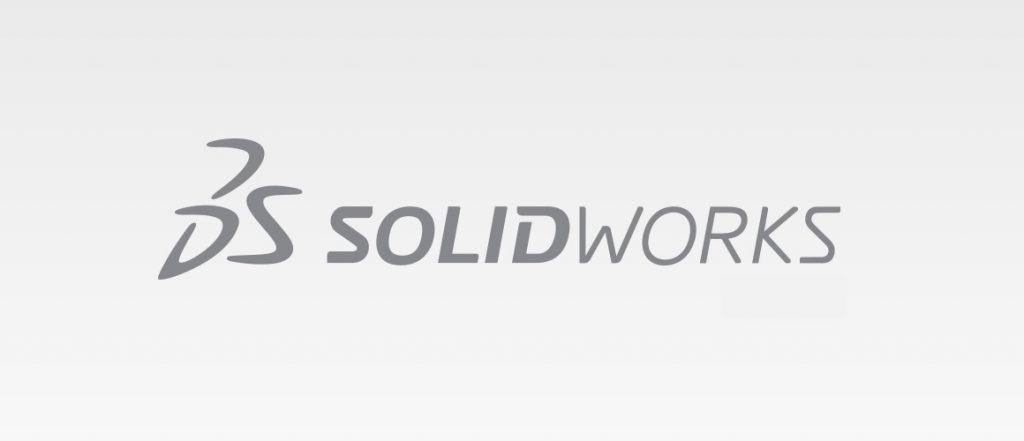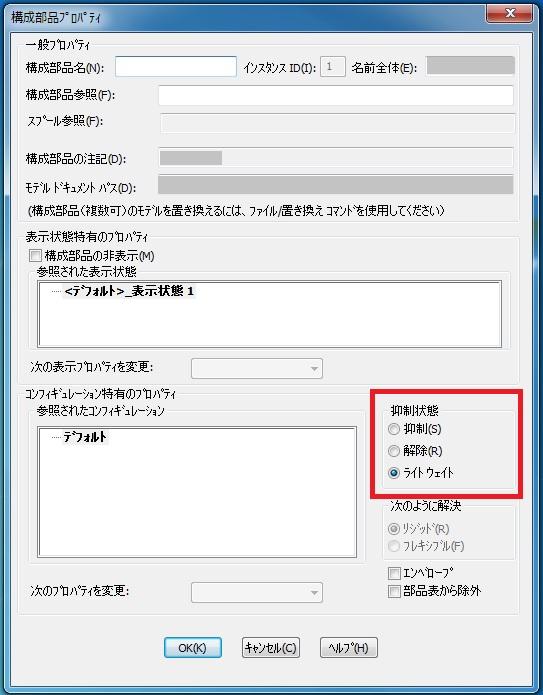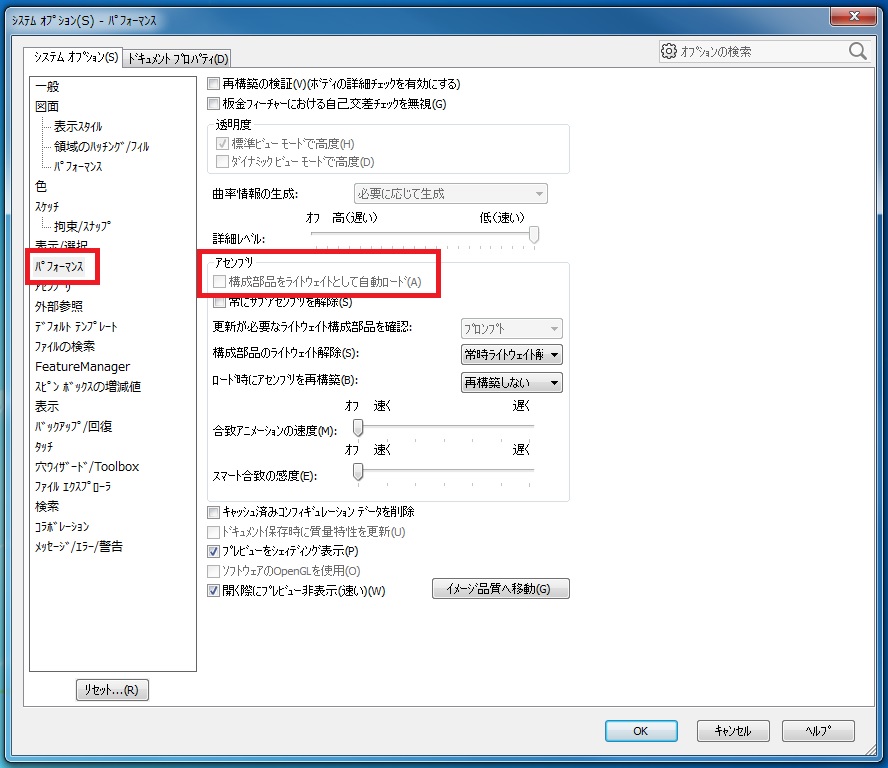今日は「ソリッドワークスでアセンブリが重たい時の対処にはライトウェイト化すると良い」についてのメモです。
アセンブリが重たい理由
ソリッドワークスのアセンブリは通常、構成部品は完全解除されている状態であり、すべてのモデル データがそのままメモリに読み込まれます。そのためにアセンブリが大規模になればなるほどCADの動きが重たくなってしまいます。
ソリッドワークスの「ライトウェイト」という機能
ソリッドワークスのライトウェイト機能は大規模アセンブリのパーフォーマンス向上を目的に利用できます。構成部品やサブアセンブリをライトウェイト化することで、ライトウェイト化していない大規模アセンブリよりも速く読み込みができます。その原理としては、ライトウェイト機能はモデルデータの一部のみがメモリに読み込まれ、そのモデル データの残りは必要に応じて読み込まれる形となります。
ライトウェイト化の方法
アセンブリが重たすぎて困る方は以下の方法でライトウェイト化してみてください。
アセンブリを開いた後に個別部品をにライトウェイト化する
アセンブリを開き、ツリー内のパーツを右クリック、構成部品プロパティで「ライトウェイト化」
アセンブリを開くときに表示方法を選んでライトウェイト化する
ファイル→ 開く→ダイアログ ボックスでアセンブリを選択→モード (Mode) で ライトウェイト (Lightweight) を選択→開く
アセンブリを開くときに常にライトウェイト化する
オプション→システムオプションタブ→パフォーマンス→アセンブリで構成部品をライトウェイトとして自動ロードを選択。※私は利用しません
ライトウェイト状態でもできる操作
アセンブリが重たすぎてライトウェイト化した部品に対しては以下の作業が行えます。
- 合致関係の追加と削除
- 評価で測定、干渉検知や衝突検知すること
- エッジや面などの構成部品を選択すること
- アセンブリフィーチャー機能
- 寸法や質量を測ることができる
- 断面図を起こすことができます
- 分解図も起こせます
- 機械の動作シミュレーションもできる(フィジカルシミュレーション)
以上です。
関連記事:ソリッドワークス